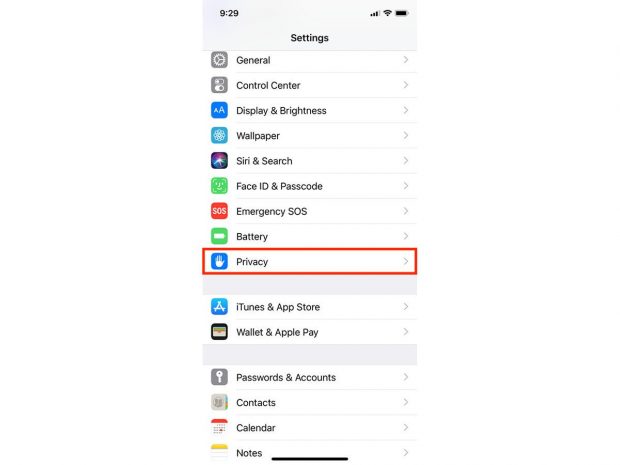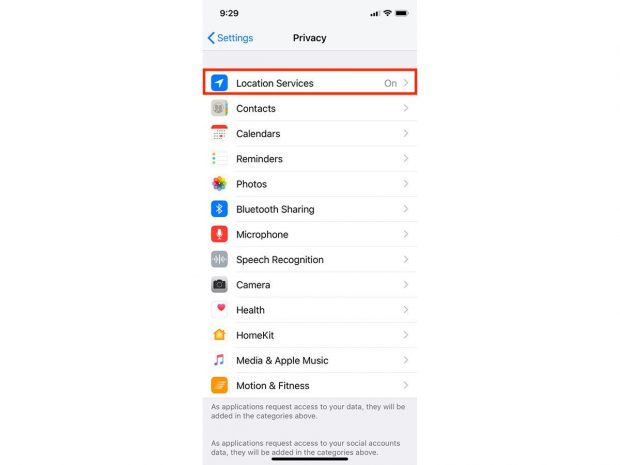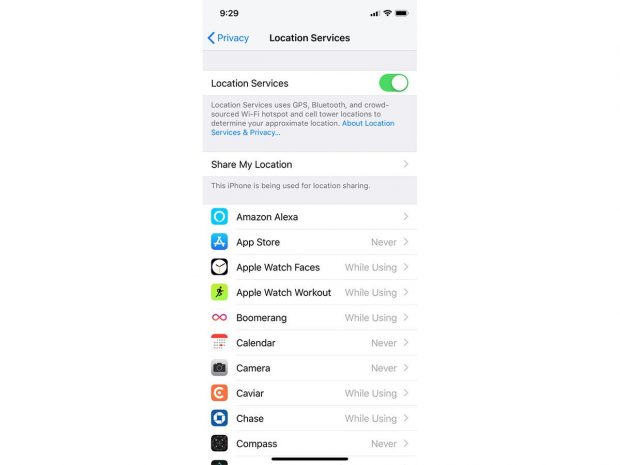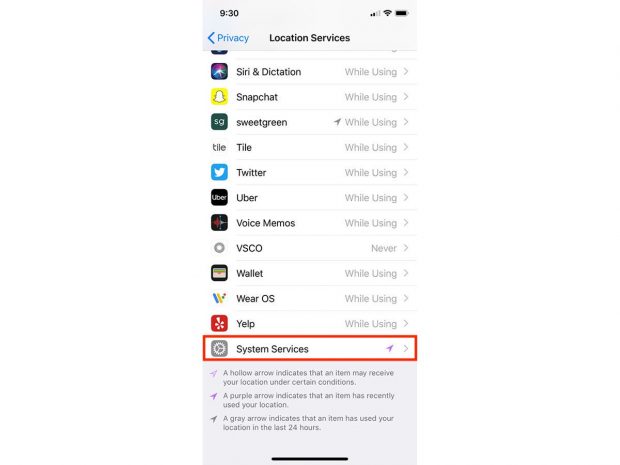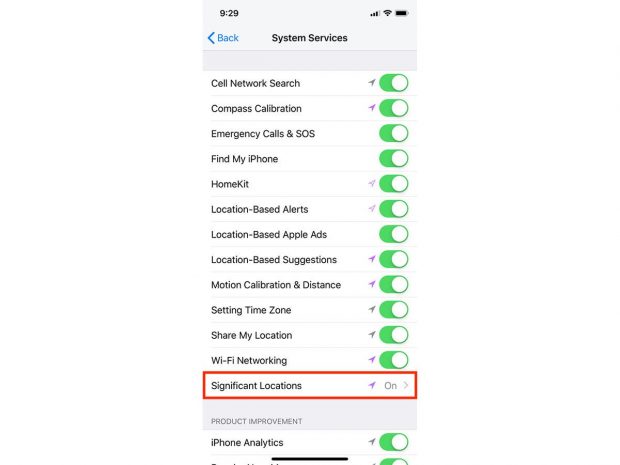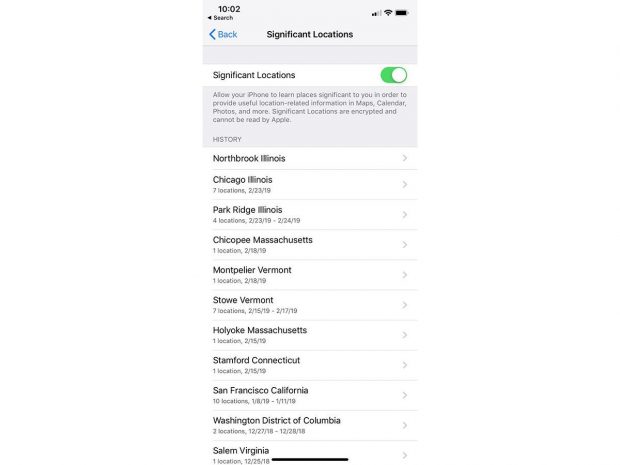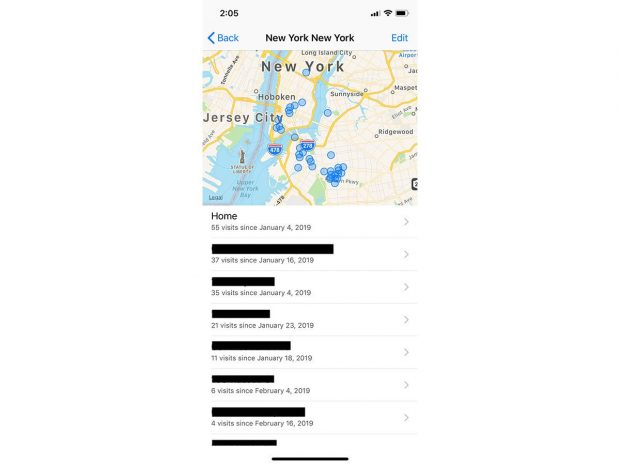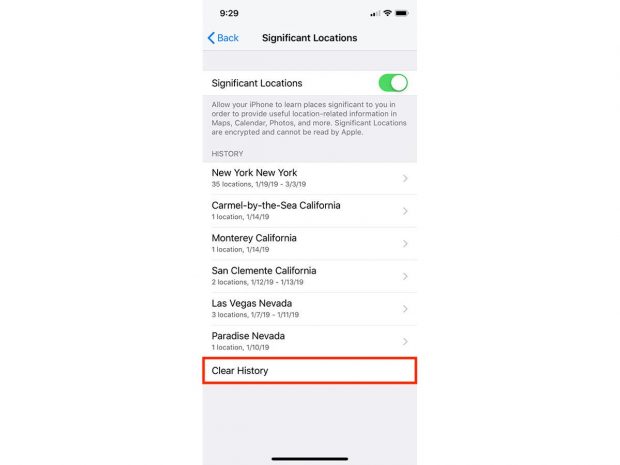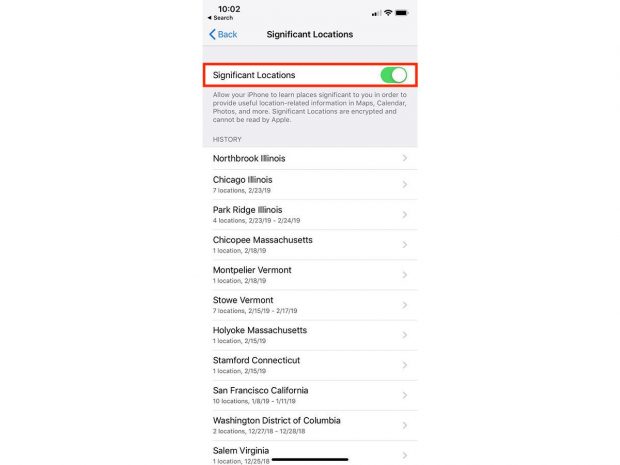چگونه رد یابی گوشی های آیفون را غیر فعال کنیم

به گزارش اقتصاد نیوز و به نقل از گجت نیوز، یک ویژگی کمتر شناخته شده در گوشی آیفون شما وجود دارد که از تاریخچهی هر کجا که بودهاید (و چند بار در آنجا بودهاید) نگهداری میکند. شما میتوانید از طریق صفحهی تنظیمات گوشی خود به فهرست “Significant Locations” دست بیابید، اما پیدا کردنش کمی سخت است.
اپل هرکجا که شما میروید و تعداد دفعاتی که رفتهاید را ردیابی و ثبت میکند. همه چیز با دقت انجام میشود: گوشی آیفون شما مکانهایی مکانهای خاص را برای یک آدرس میفرستد و زمانی که شما آن محل را ترک میکنید یا آنکه چقدر طول کشیده به آن مسیر بروید و از چه وسیلهی نقلیهای برای رفتن به آنجا استفاده کردهاید را نیز مشخص میکند. به نقل از اپل، این لیست مکانهایی که برای شما مهم هستند را ذخیره میکند. البته اپل تنها شرکتی نیست که دائم در حال ردیابی کاربرانش است، گوگل نیز با Location History در حساب کاربری گوگل شما این کار را انجام میدهد.
اپل در سایت رسمی خود اینچنین گفته است:این داده رمزگذاری شده است و تنها داخل دیوایس شما از آن نگهداری میشود، پس هیچگاه بدون رضایت شما به اشتراک گذاشته نخواهد شد. از آن برای ارائهی خدمات شخصی نظیر مسیریابی با پیشگویی و همچنین ثبت بهتر عکسهای Memories استفاده میشود.
اما اگر نمیخواهید بیش از این قابلیت Significant Locations فعال باشد و تاریخچهی مکانهای بازدید شده توسط شما از روی آیفونتان پاک شود، میتوانید مسیر زیر را دنبال کنید.
غیرفعال کردن Significant Locations در گوشی آیفون
1 – ابتدا به صفحه تنظیمات روید و وارد گزینهی “Privacy”شوید.
2 – روی نخستین گزینه، “Location Services” کلیک کنید.
3 – در اینجا شما میتوانید فهرستی از اپلیکیشنهای موجود در آیفون خود که از دادههای مکانی شما استفاده میکنند را مشاهده کنید. اما از این بگذرید.
4 – به پایین صفحه اسکرول کنید تا “System Services” را بیابید. روی آن کلیک کنید.
5 – در اینجا شما میتوانید فهرستی از سرویسهای داخلی اپل را بیابید که به اطلاعات مکانی شما دسترسی دارند. شاید تعدادشان فراتر از چیزی باشد که انتظارش را داشتید. برخی از این گزینهها نظیر “Find My iPhone” نیازمند دسترسی به این دادهها هستند، اما در پایین این لیست گزینهی “Significant Locations” یک گزینهی اضافی است که میتوانید با زدن رمزعبور خود، آن را غیرفعال کنید.
6 – شما در صفحهی جدید میتوانید به موقعیتهای مکانی که شما رفتهاید و در آیفونتان ثبت شده دست پیدا کنید.
7 – این لیست با نام شهرها دسته بندی شده است. زیر نام هر شهر آدرس هر مکانی که رفتید، تعداد دفعات رفتن به آن آدرس و حتی زمان رفتنتان را نیز میتوانید ببینید!
8 – پیش از آنکه بخواهید این قابلیت را در گوشی آیفون خود غیرفعال کنید، فراموش نکنید که در انتهای صفحه گزینهی “Clear History” را بفشارید تا این تاریخچه حذف شود.
9 – در انتها، شما میتوانید با ضربه روی دکمهی بالای صفحه این گزینه را غیرفعال کنید. شاید هنوز اپل به گنجینهی عظیمی از دادههای شما دسترسی داشته باشد، اما حداقل مطمئن خواهید شد دیگر فهرستی از مکانهایی که از آنها ملاقات داشتهاید در دسترس نیستند.